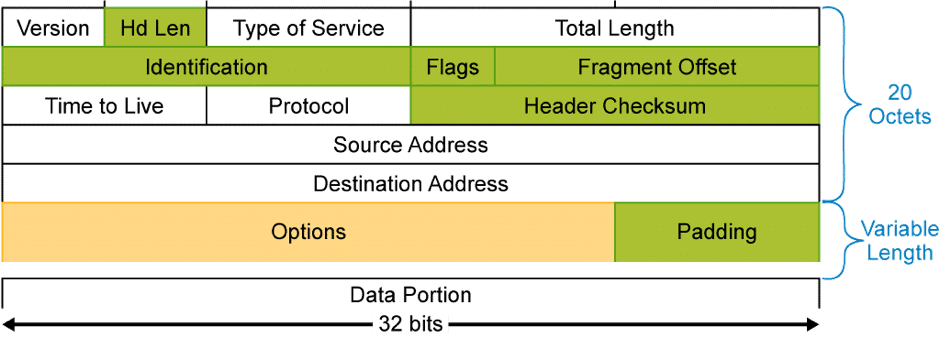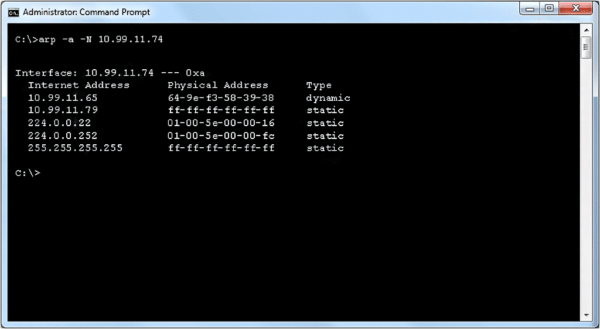Dépannage IPv6 : Une adresse Unicast est une adresse qui désigne une seule destination.
Parmi celles-ci, on trouve plusieurs classes réservées à certains usages.
Adresses IPv6 Unicast
- On a les adresses publiques
- On a des adresses obligatoires et indispensables au bon fonctionnement du protocole
- Les adresses de bouclages
- Les adresses de routes non spécifiées
- Les adresses privées
- Et une plage réservée qui permet de contenir de l’ipv4 dans une adresse ipv6
Les identifiants d'interface dans les adresses IPv6 sont utilisés pour identifier les interfaces sur un lien. Ils peuvent également être considérés comme la « partie hôte » d'une adresse IPv6. Ils doivent être uniques et sont toujours de 64 bits. Il existe plusieurs façons d'attribuer une adresse IPv6 à un périphérique :
On peut l’affecter manuellement en statique, en utilisant la commande « Ipv6 address » suivie de l’IP et du masque.
- On peut aussi l’affecter statiquement à l’aide d'un ID d'interface EUI-64. Il s’agit d’une autre façon d'affecter statiquement une adresse IPv6 en configurant la partie préfixe (qui est l’adresse réseau) et un dérivé de l’adresse MAC pour la partie Hôte. Plus connu sous le nom de EUI-64. Il suffit de rajouter ce terme à la fin de la commande.
- On a l’autoconfiguration : qui comme son nom l'indique, est un mécanisme qui configure automatiquement l'adresse IPv6 d'une interface.
- Et on a le DHCP en version 6 : qui offre la possibilité d'attribuer automatiquement des adresses réseau réutilisables et donne une flexibilité de configuration supplémentaire.
Utilisation du format EUI-64 dans les adresses IPv6
Dépannage IPv6 : l’identifiant d'interface 64 bits dans une adresse IPv6 qui identifie une interface unique sur un lien. Il est basé souvent sur l'adresse Mac d'une interface.
La norme EUI-64 explique comment étendre les adresses MAC de 48 à 64 bits. L’image qui vient de s’afficher illustre ce processus.
Les identifiants d'interface doivent avoir une longueur de 64 bits et peuvent être construits selon le format EUI-64, c’est-à-dire qu’on prend l’adresse mac de 48 bits, on la coupe en 2 et on ajoute au milieu le nombre hexa FFFE, et on inverse le 7ᵉ octet de l’adresse. Ce qui forme une adresse IPv6 unique au format EUI-64.
Dépannage IPV6 pour une connectivité de bout en bout
Le dépannage IPv6 suit un processus similaire à celui de la connectivité IPv4, avec des ajustements mineurs pour s'adapter aux spécifications uniques de l'IPv6.
Lorsqu'il n'y a pas de connectivité de bout en bout, il faut suivre rigoureusement et dans l’ordre certaines étapes :
- Vérifier la connectivité physique
- S’assurer que les périphériques connaissent bien le chemin de la source vers la destination, en regardant si nécessaire les informations de routage.
- Vérifiez que la passerelle par défaut est correcte.
- Checker les paramètres DNS. Il devrait y avoir un serveur de résolution de noms par type d’adresse. Un pour l’IPv4 et un pour l’IPv6
- Et vérifiez qu'il n'y a pas de blocage à cause d’ACL.
Vérification de la connectivité IPv6 de bout en bout
On peut utiliser plusieurs outils de vérification pour checker la connectivité IPv6 de bout en bout :
- On peut essayer de faire un ping entre les points d'extrémité du périphérique pour voir s’ils sont capables de communiquer entre eux. Un test réussi ne signifie pas que tout fonctionne, mais simplement que la connectivité IP de base fonctionne.
- On peut utiliser Traceroute : pour nous aider à déterminer la route que les paquets empruntent. Et savoir à quel endroit le problème se situe exactement.
- La commande Telnet : permet de tester la connectivité de la couche de transport sur IPv6.
- Et on peut utiliser des commandes de découverte des voisins en ipv6 identique à ARP en ipv4. La commande show ipv6 neighbors permet d’afficher la liste des voisins directement connectés au routeur.
Identification du chemin
Pour vérifier que le chemin IPv6 est correct, on peut utiliser la commande show IPv6 route sur un routeur afin d’examiner sa table de routage.
Dans cet exemple, le routeur Branch à une route par défaut de configurée. Il l’utilisera pour envoyer les paquets destinés au serveur, car aucun autre protocole de routage n’est configuré pour ce réseau.
Vérification Gateway
Comme pour l’IPv4, si aucune passerelle par défaut n’est configurée sur le PC, alors la communication entre le pc et serveur ne pourra fonctionner correctement.
Pour vérifier qu'un PC possède une passerelle par défaut, on peut utiliser la commande ipconfig sur un PC Windows ou la commande ifconfig sous du Linux ou Mac. Dans l'exemple, le PC est configuré avec un gateway qui correspond à l’adresse locale du lien vers le routeur Branch.
Si un PC doit envoyer un paquet sur un réseau qui n'est pas directement connecté, il enverra le paquet à la passerelle par défaut, qui est, en toute logique, le premier routeur sur son chemin.
Le % suivi du chiffre 13, sur la ligne de la passerelle par défaut et de l’adresse locale, n’est pas à prendre en compte, car il s’agit juste d’un numéro qui identifie l’interface du PC.
En IPv6, on peut configurer manuellement la passerelle par défaut ou bien utiliser une autoconfiguration sans état.
DNS
Étant donné que les réseaux IPv6 sont longs et difficiles à retenir, le DNS est encore plus important pour l’IPv6 que pour l’IPv4.
Le fichier hosts sert à traduire des noms d'hôtes en adresses IPv6.
Voici un exemple de mappage IPv6 dans le fichier hôte du PC :
Comme pour l’ipv4, la commande ping et le nom du serveur permet de vérifier si le DNS fonctionne correctement.
ACL
La dernière cause d'un dysfonctionnement du réseau IPv6 peut être une mauvaise configuration de l'ACL.
Dans le scénario donné, la connexion Telnet au serveur ne fonctionne pas, on va donc voir si des ACL sont configurés sur le routeur avec la commande show IPv6 access list. On voit qu’une ACL nommée Outbound est configurée sur le routeur.
Affichez le placement de l'ACL sur l'interface.
La commande show IPv6 interface gigabitethernet0/1 en incluant le texte access list montre qu’elle est bien appliquée sur l’interface en sortie.
On va donc ajouter une entrée ACL en se connectant sur l’accès liste et en tapant permit tcp any any eq 23
Il ne reste plus qu’à vérifier la bonne prise en compte avec un show IPv6 access list.
Dans le cadre du "Dépannage IPv6", explorez le parcours CCNA sur le site de Formip et approfondissez vos connaissances avec nos cours dédiés, y compris ceux axés sur le "Dépannage IPv6", disponibles sur la chaîne YouTube de Formip pour exceller dans votre CCNA.